Generar un Requerimiento de Compra
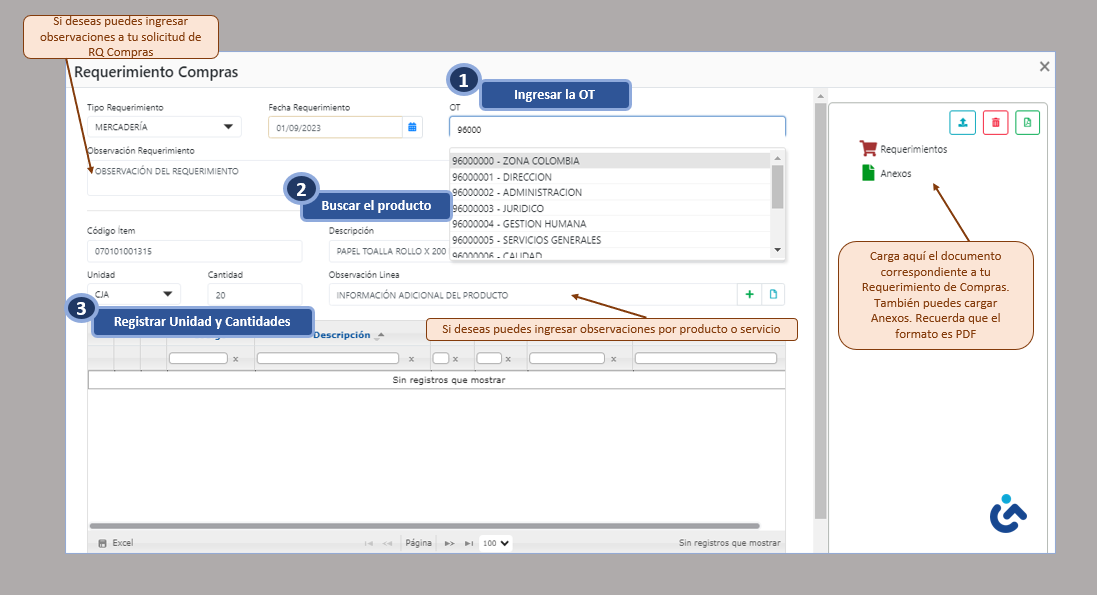
Para crear una solicitud de Requerimiento de Compras debemos tener en cuenta si será producto o servicio lo que solicitaremos, así como la OT. Para ello vamos a ingresar a la opción de Inicio/Procesos/ Requerimiento de Compras:
Ingresamos los datos de la delegación y OT. Si lo necesitamos ingresamos una observación y/o una referencia, no son obligatorios para proceder con el siguiente paso:
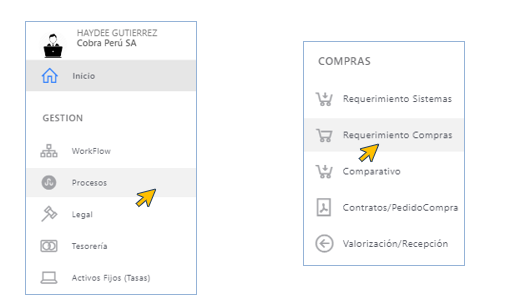
Nos aparecerá una ventana en la que se ingresarán como datos obligatorios:
1) Marcamos el tipo de Requerimiento: Se marca si necesitamos ingresar un producto de tipo mercadería o servicio
2) Fecha: Por defecto aparece la fecha del día del registro, pero es editable
3) Ingreso de OT: Ahora, te aparecerá la OT en base a lo que tienes acceso como usuario de GIA, solo debes ingresar el número o el nombre y el sistema te irá mostrando la información para que puedas seleccionarlo. Con esta información cargada el país y delegación se guarda al interno.
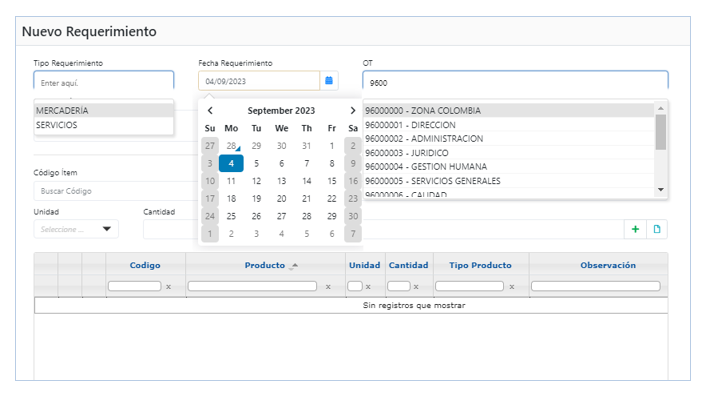
4) Producto o Servicio: Se realiza la búsqueda del producto con el código el nombre y el sistema ingresará la información que se vaya a seleccionar.
5)Unidad y Cantidad: Una vez elegido el producto o servicio, se debe seleccionar la cantidad además del tipo de unidad:
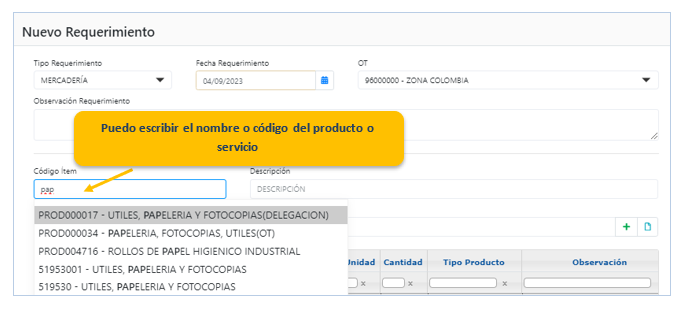
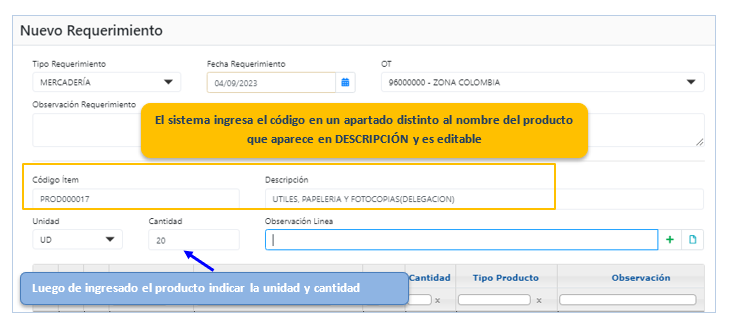
Además de dichos datos, también se pueden ingresar otros comentarios y documentos que no son obligatorios para la creación del requerimiento de compras pero que son importante si se desea aclarar a detalle, estos son:
6) Observaciones Línea: Esta información se va agregando en cada uno de los productos y se visualiza como una de las columnas de mi Requerimiento de Compra

7) Observación Requerimiento: Es el comentario general de todo mi Requerimiento de Compras y se puede visualizar al momento de grabar como parte de una de las columnas generales:
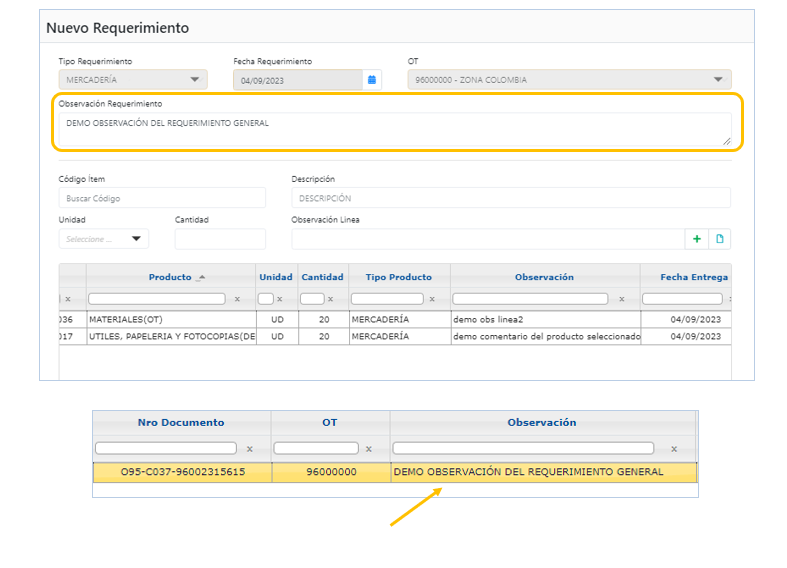
El documento cuenta con varias opciones que hacen posible su edición y borrado inclusive antes de marcar la opción de grabar o al momento de Editar el documento en estado ABIERTO:
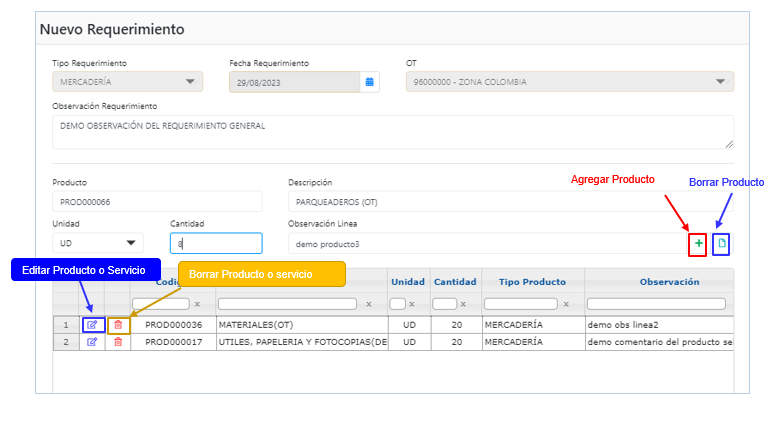
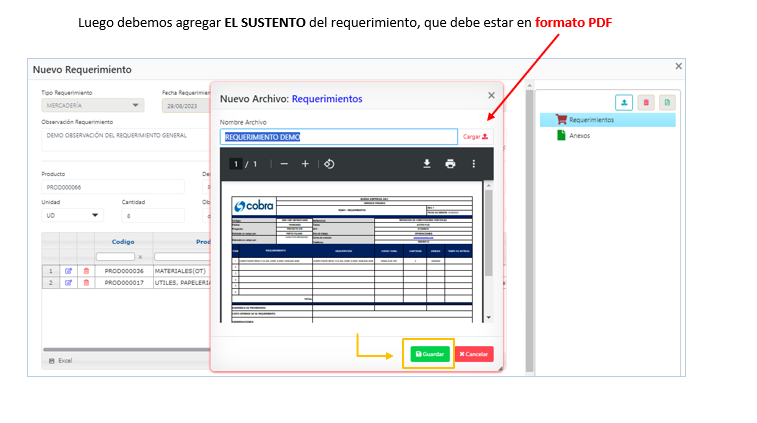
Ingresados los datos del registro, procedemos a guardar el Requerimiento:
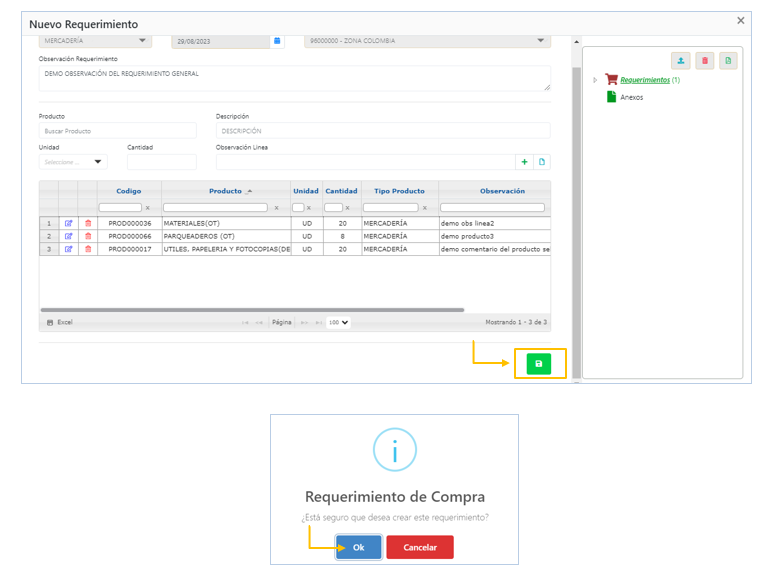
Una vez registrado podemos derivar hacia aprobación:
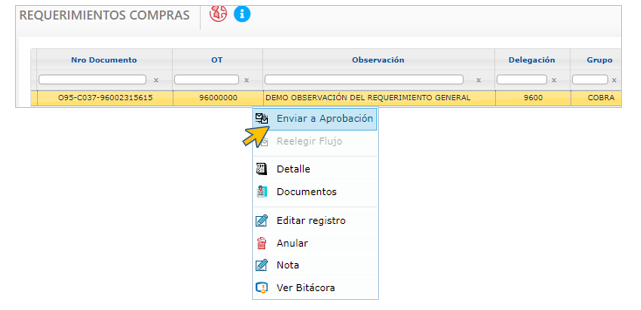
Los flujos pueden ser uno o más de acuerdo con lo que se solicite en configuración vía ticket. También el título del flujo es editable y el usuario solicitante podrá visualizar a las personas que aparecen en las aprobaciones:
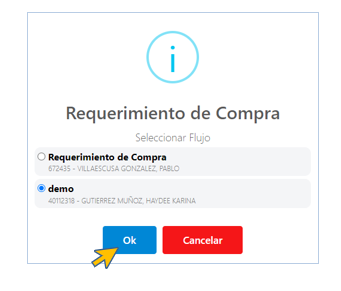
Una vez derivado el usuario solicitante puede volver a REELEGIR FLUJO o CANCELAR FLUJO siempre que el registro se encuentre pendiente de aprobar, es decir estado En Aprobación.
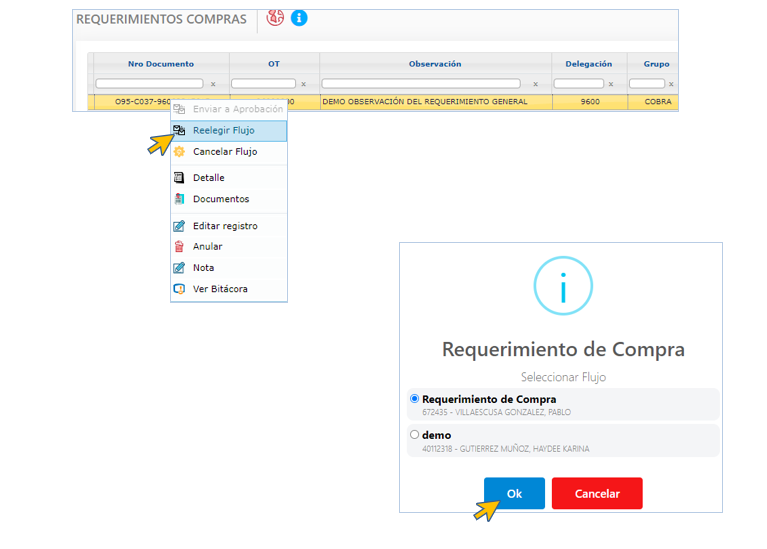
Cuando el usuario solicitante usa la opción de CANCELAR FLUJO el estado del RQ Compras pasa de En Aprobación hacia Abierto:
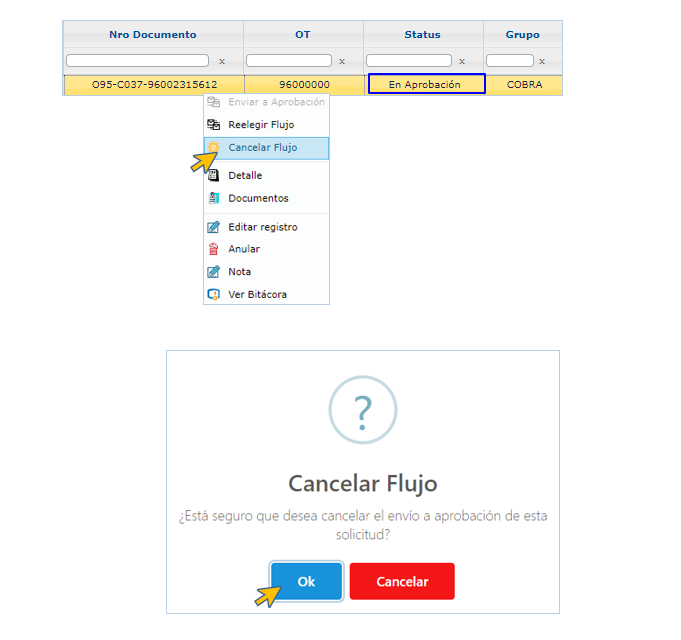
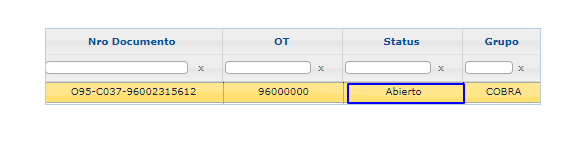
How can we help?
A premium WordPress theme with an integrated Knowledge Base,
providing 24/7 community-based support.





